取引先マスタ([総合]-[導入処理]-[3.取引先登録]-[1.取引先基本情報登録])に設定している郵送料金を一括で変更されたい場合は、以下の手順で実行可能です。

①現在登録済の取引先マスタをエクスポート
まずは達人に登録されている取引先マスタを全てエクスポートします。
[総合]-[随時処理]-[1.データ作成受入]-[4.取引先エクスポート]より、以下の設定を行い、[F5開始]を押下します。
(※ご利用製品が『電子債権の達人』の場合は、[総合]-[随時処理]-[1.マスターデータ作成]-[1.取引先エクスポート]より行います。)
<設定>
・出力データ形式:「V8形式 取引先基本情報」
・出力ファイル名:[参照]ボタンから、デスクトップ等の出力先を選択します。
(※この時、ファイルの形式は「.csv(csvファイル)」を選択ください。)

・列見出しを付加する:チェック☑を付けます。
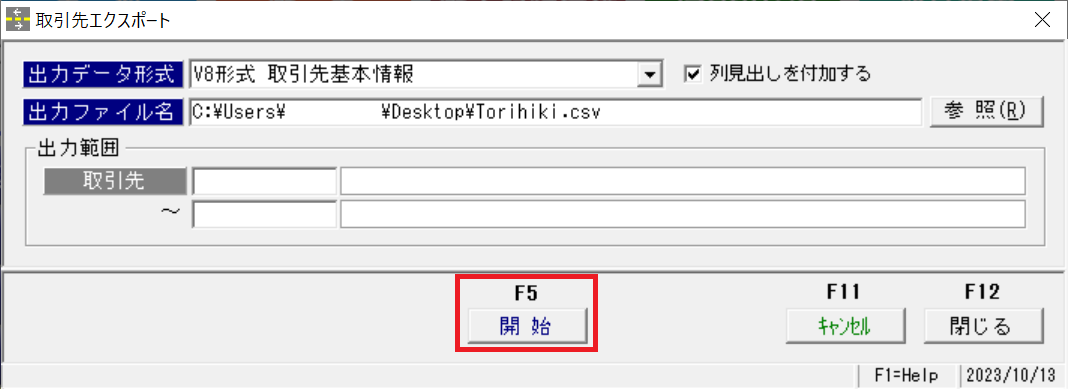
②エクスポートしたファイルを編集
手順①にて出力されたファイルを開き、以下を参考に、必要に応じて内容を編集します。
郵送料に関わる設定は、G/H/I列にございます。
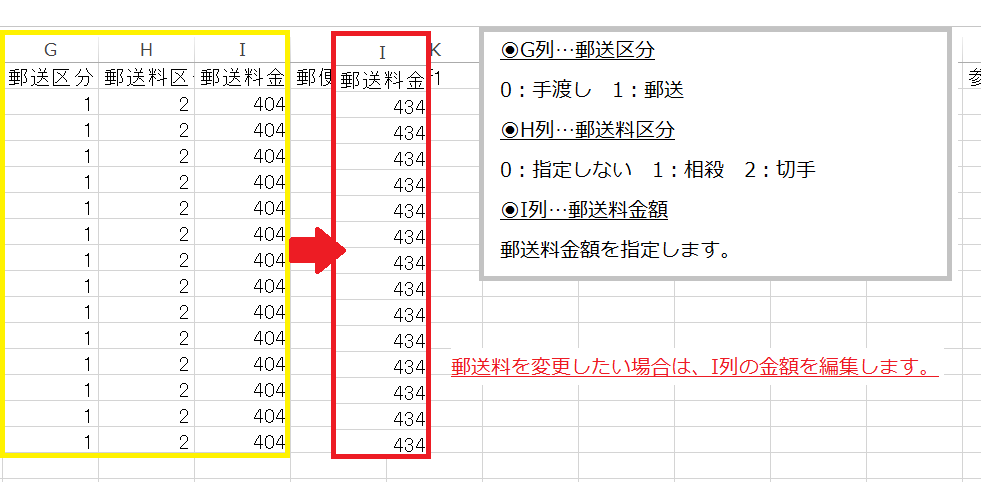
③ファイルを上書き保存
内容の編集が完了したら、ファイルを上書き保存します。
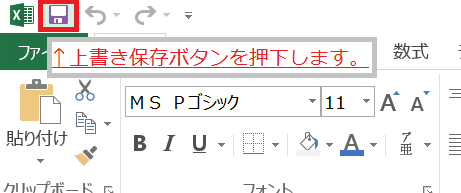
④編集したファイルを達人で取引先インポート
[総合]-[随時処理]-[1.データ作成受入]-[3.取引先インポート]より、編集したファイルをインポートしていきます。
(※ご利用製品が『電子債権の達人』の場合は、[総合]-[随時処理]-[2.マスターデータ受入]-[1.取引先インポート]より行います。)
以下の設定を行い、[F5読込]を押下します。
<設定>
・受入データ形式:「V8形式 取引先基本情報」
・受入ファイル名:[参照]ボタンから、上記手順で作成したファイルを選択します。
・更新方法:既存データ更新にチェック☑を付けます。
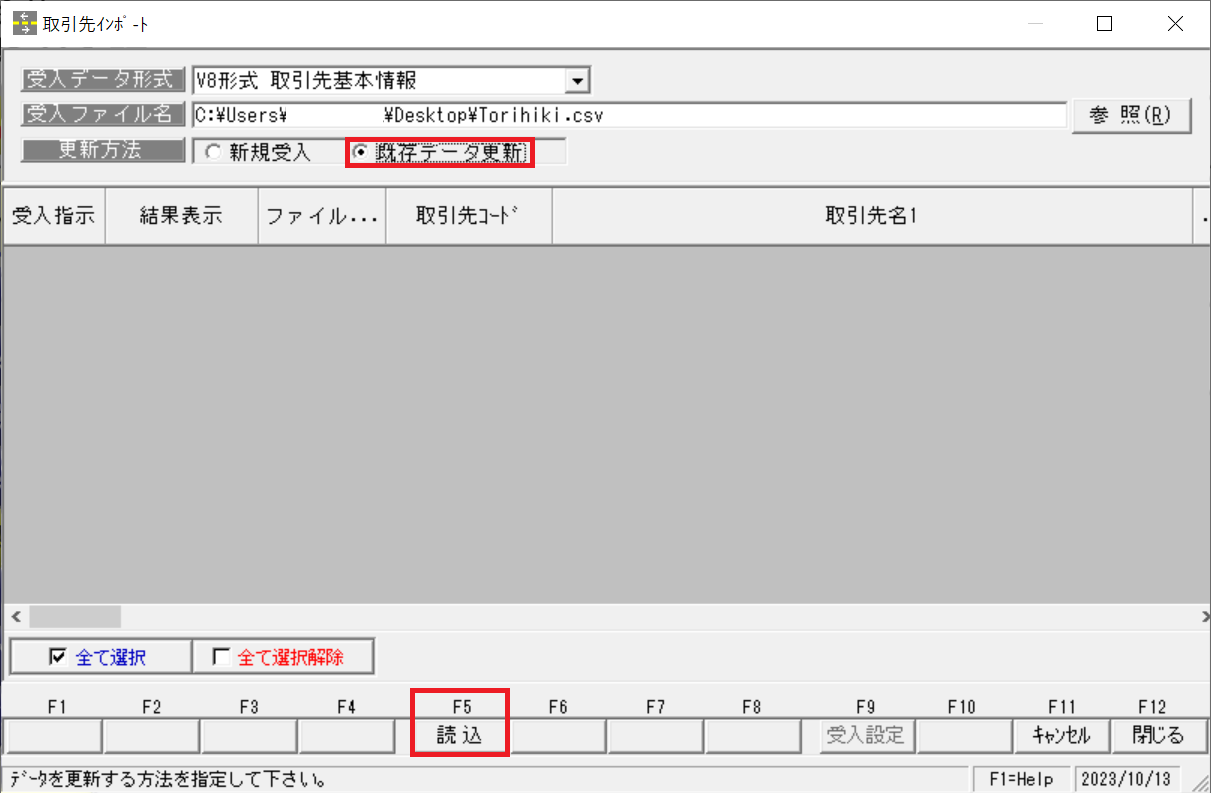
画面上にファイルの内容が表示されてきます。[F5実行]を押下します。
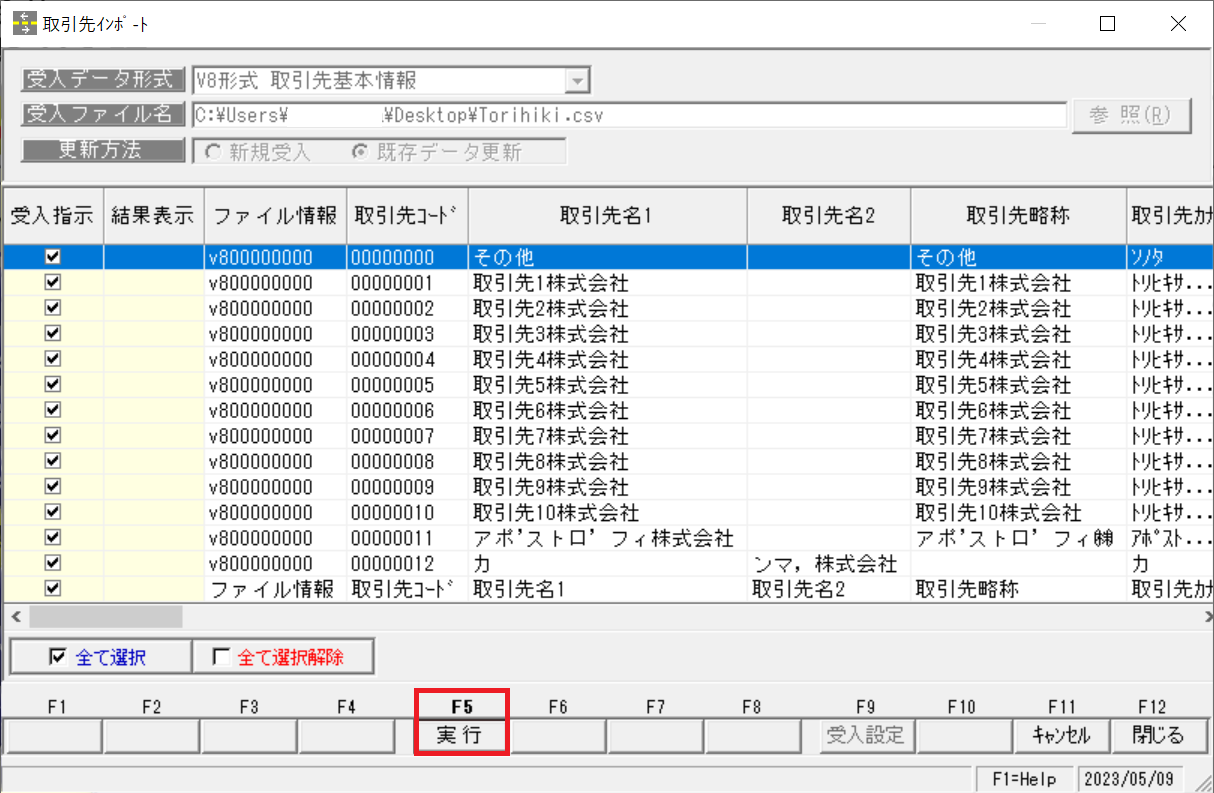
「実行してもいいですか?」を [はい]で進むと、ファイルの項目の並びなどに問題がないかのデータチェックが入ります。
ここで結果表示欄に「正常」と出ているマスタは受入することが可能です。
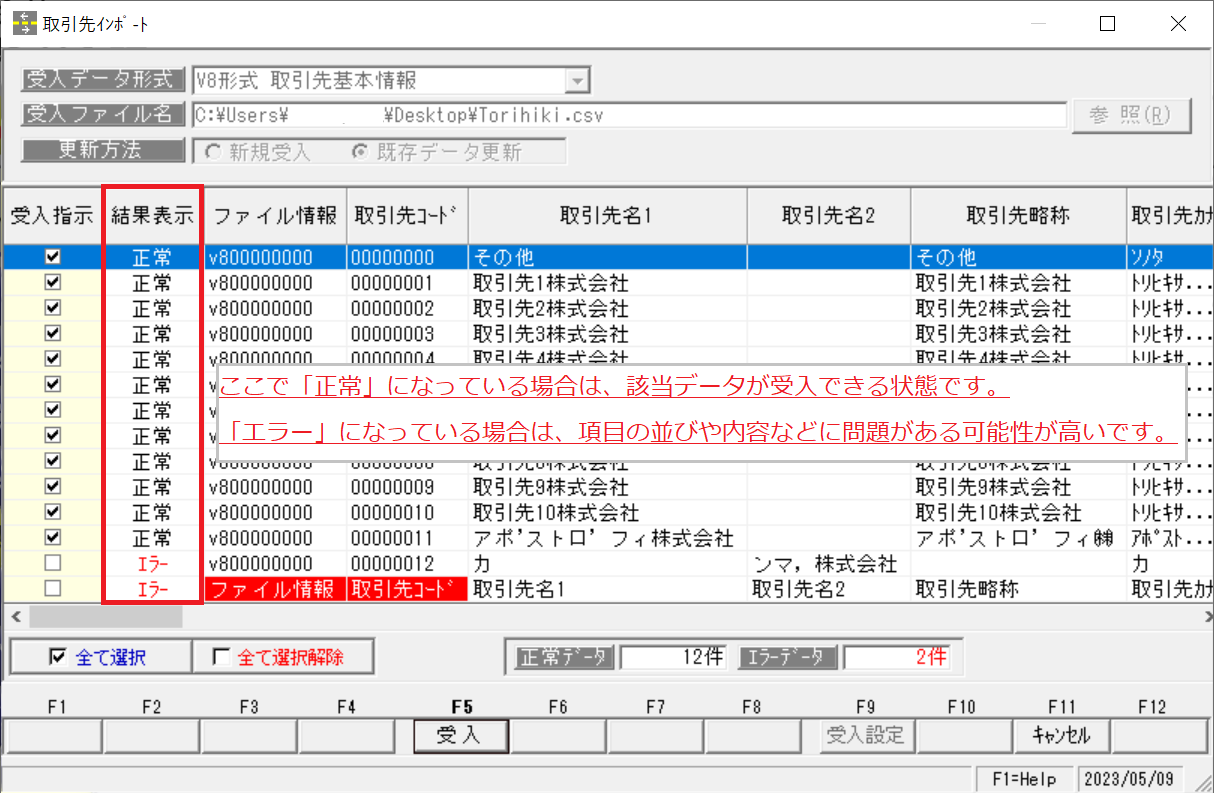
[F5受入]を押下し、「○○件のデータを受入れてもよろしいですか?」を [はい]で進みます。
「○○件のデータを受入ました。」を [OK]し、結果表示が「受入済」となっていれば受入完了です。
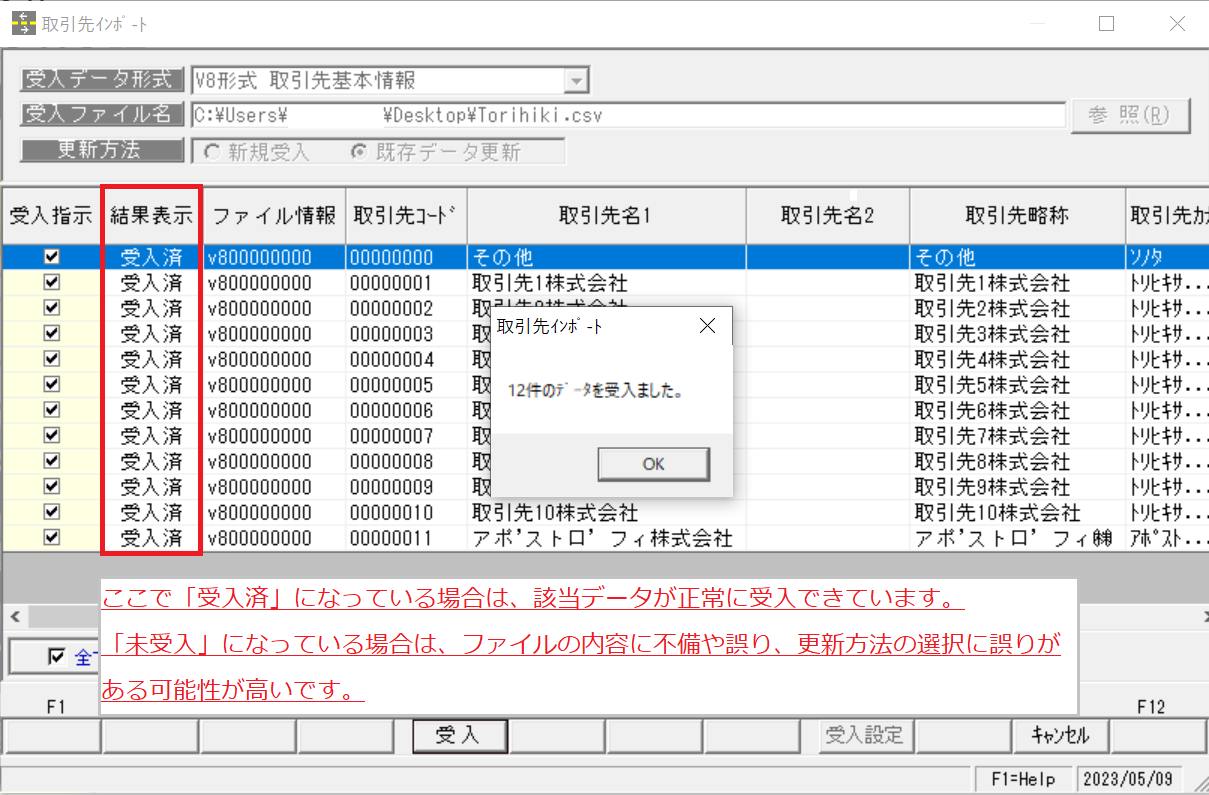
⑤郵送料金額が変更されているかを確認
取引先マスタの郵送料の設定が正常に変更されているかをご確認ください。
[総合]-[導入処理]-[3.取引先登録]-[1.取引先基本情報登録]より、(郵送料を変更した)取引先を呼び出します。
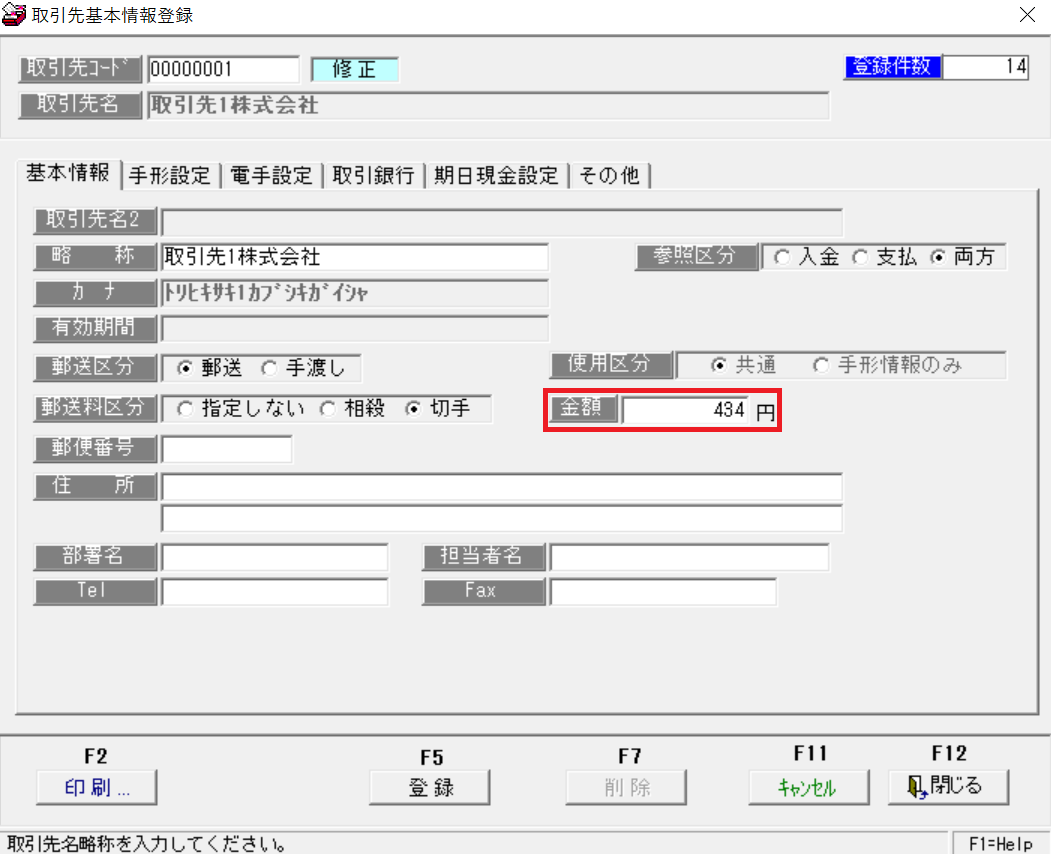
金額が変更されていれば、作業は完了となります。